


プライバシー重視の検索エンジンとして、 このところ急速に利用が増えているという DuckDuckGo。 2021 年は、ここまで毎日 9600 万回前後の検索が行われていると発表されています。 それでも Google や Bing に比べたら、無いも同然のようですが・・・。
例えば Google にログインした状態で Google で検索を行うと、 Google アカウントに検索履歴が残ります。 Windows の Chrome ブラウザでは、右上のユーザーアイコンをクリックし、 「Google アカウントの管理」をクリック、 画面左側の「データとカスタマイズ」を選びます。
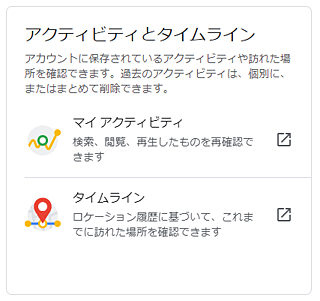
右側にある「アクティビティとタイムライン」から、
「マイ アクティビティ」を選ぶと、
検索ワードやその検索により閲覧したページ、Chrome やマップで検索したワード、
 Google ディスカバーの設定
Google ディスカバーの設定
Android スマホに表示されるニュースの選択基準を確認したり、個人情報の使用を制限する方法について書いています。
そもそもこれらは広告配信、いわゆるターゲティング広告に利用されるわけですが、 徐々に個人的すぎる情報は使わないようになっていく流れではあります。 が、気持ち悪いことには、間違いありません。
手動で削除する方法なども用意されていますが、なかなか面倒ではあります。
そういう心配がない(と主張している)のが、DuckDuckGo、「ダック・ダック・ゴー」です。
なお、本サイトの
ご利用に際しては、必ずプライバシーポリシー(免責事項等)をご参照ください。
投稿 June 4, 2021
冒頭で、Google のアクティビティ記録について触れたので、先に自動削除の設定について、記録しておきます。
いつだったかしばらく前、Google のアクティビティ、つまりユーザーの検索・閲覧・アプリ起動などの操作の記録が話題になった時、 Google は一定期間後に自動削除される設定を導入しました。 初期設定は 18 か月経過したら、だったと思います。 つまり、1 年半後に、検索履歴やページアクセス記録が削除される仕組みです。 この自動削除までに期間は、変更することができます。
Windows の Chrome ブラウザの場合、 右上にあるユーザーのアイコンをクリック、 開いた部分にある「Google アカウントの管理」をクリック、 そして画面左側の「データとカスタマイズ」を選びます。
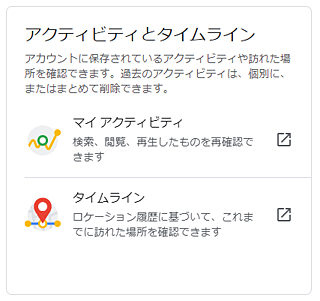
右側にある「アクティビティとタイムライン」から、 「マイ アクティビティ」を選ぶと、 画面左側に「アクティビティ管理」がありますので、クリックします。
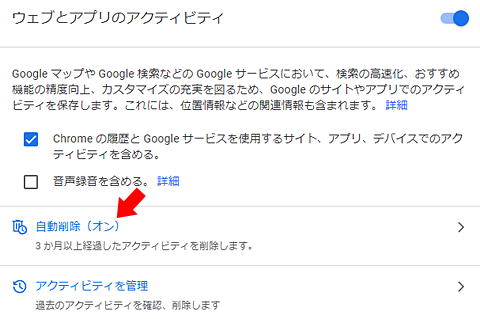
「ウェブとアプリのアクティビティ」に、 「自動削除(オン)」のような表示が見つかりますので、クリックします。
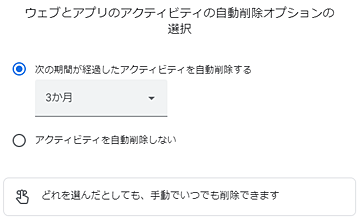
開いた「ウェブとアプリのアクティビティの自動削除オプションの選択」ダイアログで、 3 か月、18 か月、36 か月から選択可能です。 あるいは「アクティビティを自動削除しない」を選ぶこともできます。 私は最短の 3 か月を選んでいます。
そもそも「ウェブとアプリのアクティビティ」をオフにしてしまえば一切記録されないと思いますが、 特にマップなどで履歴がなくなるのは不便に思えますので、微妙なところです。
Windows で Chrome 以外のブラウザの場合、 Google を開き、 ログインしていなければログインすれば、 画面右上にユーザーアイコンが表示されますので、あとは上と同じ手順です。
Android スマホで Chrome ブラウザの場合、 ホーム画面に検索枠があれば、G アイコンをタップします。 そして「Google アカウントを管理」をタップします。
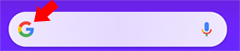
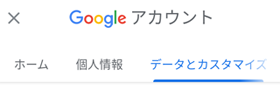
画面上部の「ホーム」や「個人情報」と並んでいる行は、横にスクロールできます。 すぐに見つかる「データとカスタマイズ」を選びます。
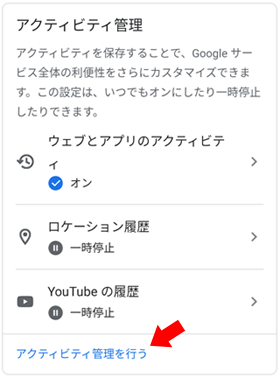
「アクティビティの管理」の欄があり、 その欄の一番下に「アクティビティ管理を行う」がありますので、タップします。
ちなみに私はすでに停止にしていますが、ロケーション履歴は過去にどの場所に滞在したかを GPS で記録する履歴で、 YouTube での検索・再生履歴も個別に設定可能です。
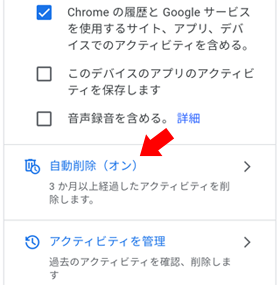
「アクティビティの管理」画面になったら、 「ウェブとアプリのアクティビティ」の中に 「自動削除(オン)」のように書かれた項目が見つかりますので、タップします。
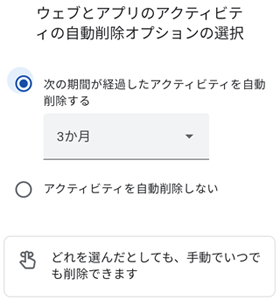
自動削除する場合、 3 か月、18 か月、36 か月から選べます。 あるいは「アクティビティを自動削除しない」を選ぶこともできます。 私は最短の 3 か月を選んでいます。
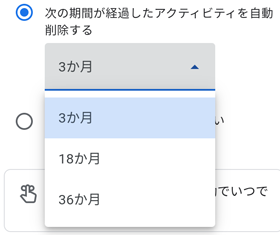
このほかにも、アカウントの情報を細かく選択できますので、全体に目を通しておくと良さそうです。
投稿 June 4, 2021
Windows の Edge ブラウザでは、 アドレスバーから検索すると、デフォルトでマイクロソフトの Bing を使用するようになっていると思います。
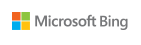
検索結果画面の左上に Bing のロゴがあれば、Bing で検索している、ということです。 これを DuckDuckGo に変更しておけば、Bing を使わなくなります。 もしどうしても Bing で検索したい場合は、 Bing のページから検索できますし、 同じ手順で戻せますので、心配ありません。
デフォルトの検索エンジンを変更するには、まず、右上の「・・・」アイコンをクリックし、 開いた部分の下のほうにある「設定」を選びます。
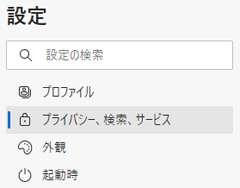
左側に並ぶメニュー項目から、「プライバシー、検索、サービス」をクリックすると、 右側の部分が書き換わります。 一番下までスクロールさせ、「サービス」欄にある最後の項目、 「アドレス バーと検索」をクリックします。

「アドレス バーで使用する検索エンジン」が「Bing(推奨、既定値)」になっていますので、 クリックすると、別の検索エンジンを利用することができます。
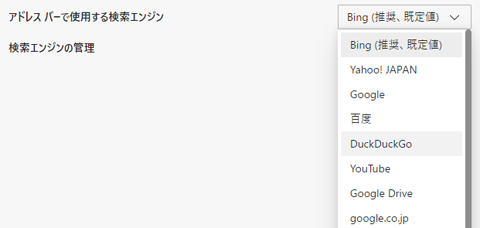
DuckDuckGo を選ぶと、新しい項目が表示されました。 「新しいタブでの検索、検索ボックスまたはアドレス バーを使用する」です。

「検索ボックス(推奨)」が選択されていました。 この場合、新しいタブを開くと Bing の検索欄が表示され、そこで検索すると Bing、 アドレスバーで検索すると DuckDuckGo になっているようです。
もう1つの選択肢である「アドレスバー」を選ぶと、 やはり新しいタブを開くと検索欄が表示されますが、そこで検索しても、アドレスバーで検索しても、 どちらでも DuckDuckGo が使用されるようになりました。
どちらも同じ動作にするのはもったいないので、「検索ボックス(推奨)」を選んでおきます。
Android スマホでは、 ホーム画面の検索欄で検索(音声入力での検索を含む)すると、Google で検索されます。 これを変えるには・・・見つかりませんでした。 方法はあるけれど見つけにくくなっているのか、 これ自体が OS の機能なので変更不可になっているのかは、わかりません。
でも大丈夫です。
投稿 June 4, 2021
方法の1つは、素直に、Chrome などのブラウザを開いて、 DuckDuckGo にアクセスして検索、です。 よくわかりませんが、操作している感じでは、DuckDuckGo にアクセスした記録も残らないようです。 ただ、検索結果からウェブページにアクセスすると、訪問したウェブページの記録は Google のアクティビティに記録されました。
そしてもう1つの方法が、DuckDuckGo アプリを入れる、です。
Play ストアで「duck」と入力すると候補に現れる、 DuckDuckGo のブラウザ、DuckDuckGo Privacy Browser です。 1,000 万以上のダウンロードで、評価は★ 4.7 と驚異的です。 サイズも 12.61 MB(バージョン 5.87.0)と小さいです。
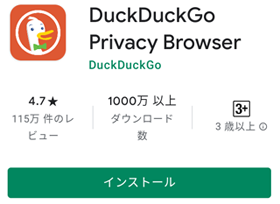
インストールし、起動すると、ダックのキャラクタが何か言っていますが、アプリ全体に英語です。
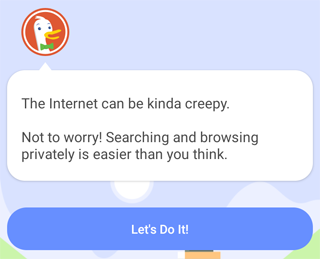
インターネットは何だか不気味。心配無用!
プライベートな検索や閲覧は、思ったより簡単です。
「Let's Do It!」、さあやろうボタンをクリックで進みます。
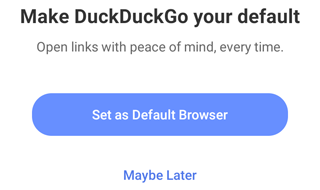
設定の説明です。
DuckDuckGo をデフォルトにしよう。毎回、安心してリンクを開こう。
「Set as Default Browser」をタップすると、 デフォルトのブラウザが DuckDuckGo になり、以降ブラウザはずっとこれになります。 解除することもできますが、知識が必要になるでしょう。
私はデフォルトのブラウザを設定せず、Chrome、Firefox、Edge を使い分けていますので、 4つ目のブラウザとなる DuckDuckGo をデフォルトにはしませんので、 「Maybe Later」、もしかしたらあとでボタンをタップしました。
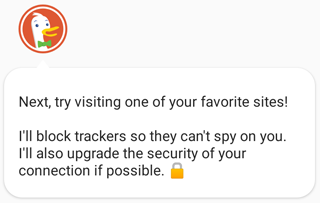
また何か言っています。
次は、お気に入りのサイトの1つを訪問してみよう!
私がトラッカーをブロックするので、彼らはあなたを監視できません。
可能な場合、私はあなたの接続の安全性も高めます。
ということで、安全だそうです。
アプリは英語ですが、日本語でも検索できます。 検索すると、普通に結果が表示されましたが、また何か言っています。
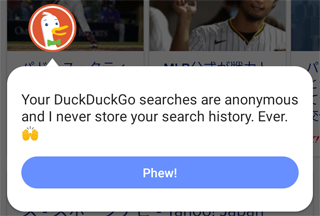
DuckDuckGo 検索は匿名で、私はあなたの検索履歴を絶対に保存しません。絶対に。
無意味な「Phew!」ボタンを押すと、完了です。
普通にブラウザとして使えるようですが、しばらく様子をみたいとは思います。 が、特にこれを中心にしていこうとも考えていませんので、何か発見できるか、わかりません。
ブラウザを閉じても、(他のブラウザと同じように)タブは保存されますので、心配不要です。 タブをすべて閉じてからアプリを再起動すると、また何か言っています。
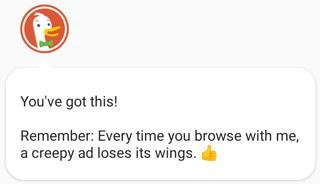
やったね!
忘れないで。私でブラウズするときはいつでも、不気味な広告は機能しません。
ということで、気になることがもしあれば、追記します。
しかし、こうなると、いったい DuckDuckGo はどうやって収益を得て、運営されているんでしょうねぇ。
投稿 June 4, 2021
どう調べるかは難しいので、使ってみて、今までと違和感ある検索結果が出たり、 技術情報を調べるときによかったとか悪かったとか、そう感じるところがあれば、ここに追記します。
少ししか使っていない段階での勝手な予想では、 Google などで検索して、それを何らかの方法で選択して、表示している気がします。
例えば「ハンバーガー」を Google にログインしている状態で Google で検索すると、 「自宅」などが登録されているため、関係ある場所が優先して検索されているようですが、 同じブラウザで DuckDuckGo で検索すると、そういう情報が使われないため、一般的な検索結果になるようです。


Android の Chrome ブラウザで、パスワードを記憶させたりそれを初期化したりする手順について、書いています。
Microsoft の Bing 検索エンジンにサイトを登録して、ページの更新を通知する方法について書いています。


Android の操作に関する記事をまとめた Android 操作トップ もご覧ください。